
如果同一台電腦要使用不同的python環境,比較常用的方法是使用anaconda建立多個版本的虛擬環境(virtualenv)。那麼,如何在windows作業系統下建立並進入指定版本python的virtualenv呢?以下給大家具體介紹:
我們先到官網安裝anaconda,然後進入cmd(win R,輸入cmd,敲回車),如圖所示:
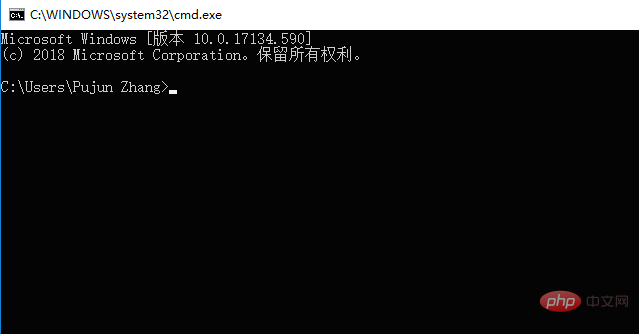
使用指令:
conda create --name <name> python=<version>
可建立虛擬環境,
conda create --name test_3.6 python=3.6
相關推薦:《Python影片教學》
即可建立一個名字為test_3.6的虛擬環境,建立過程會對安裝的套件進行詢問,一般情況輸入y然後回車即可,然後conda就會開始正常的環境搭建,需要下載一些常用的包,如圖所示:
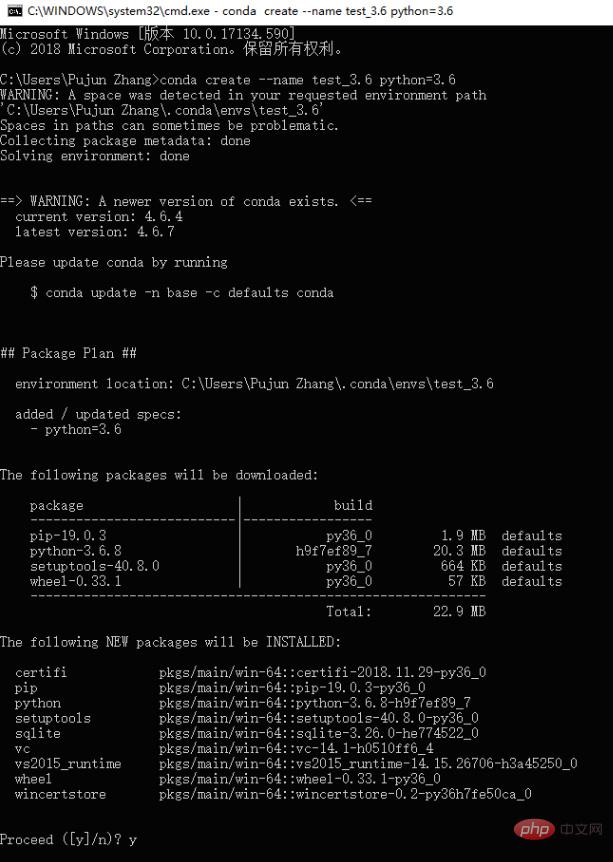
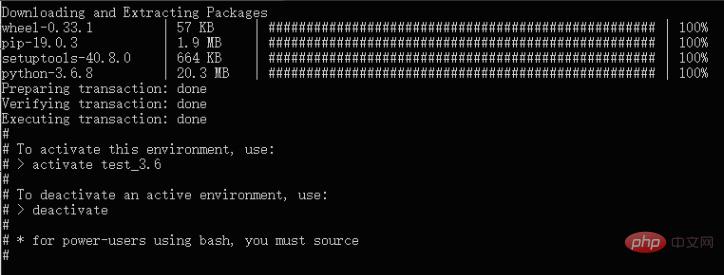
對於已經建立好的環境,我們可以使用指令:
activate <name>
來進入對應的virtualenv。
這裡我們在cmd中輸入:
activate test_3.6
來進入剛建立的環境。
可以看到進入環境後,控制台的行首會在括號中顯示虛擬環境的名稱。

我們可以輸入python來查看目前環境的python版本,如圖,我們的python版本為python3.6.8。

如果我們想要退出虛擬環境,則可以透過指令:
conda deactivate
來退出對應的環境(舊版指令不需要conda,但是終止後版本會停用)。

以上是python檔案如何指定virtualenv的詳細內容。更多資訊請關注PHP中文網其他相關文章!


